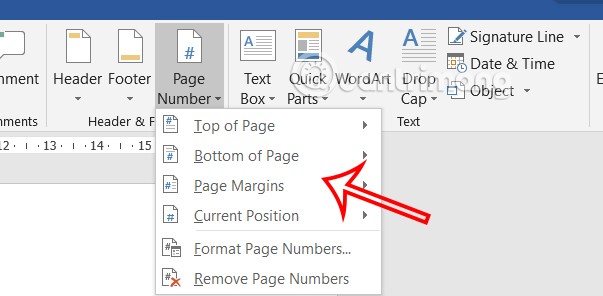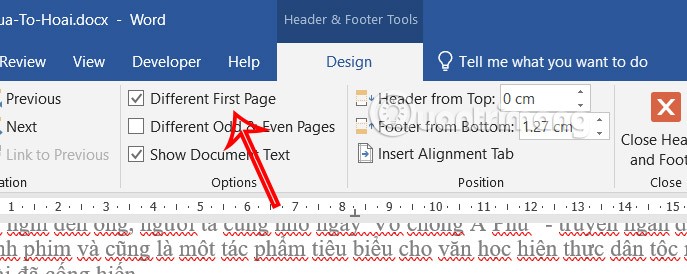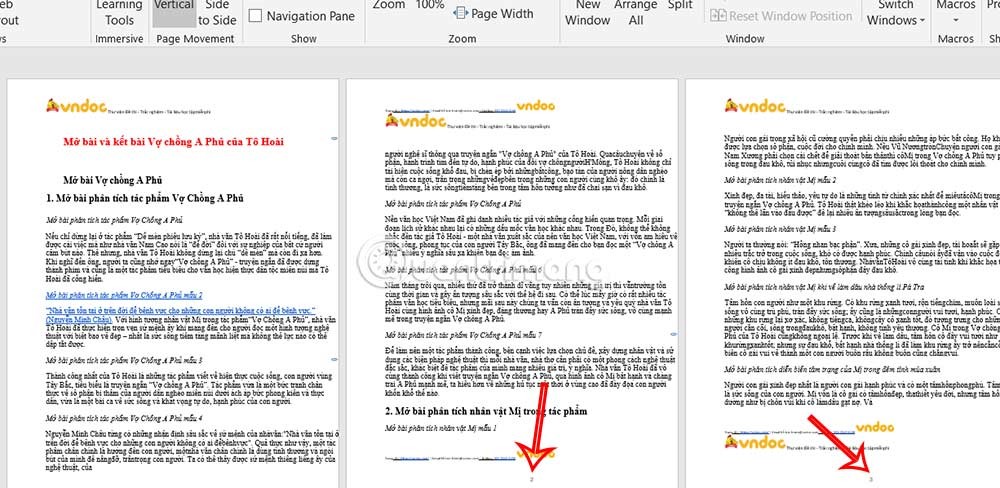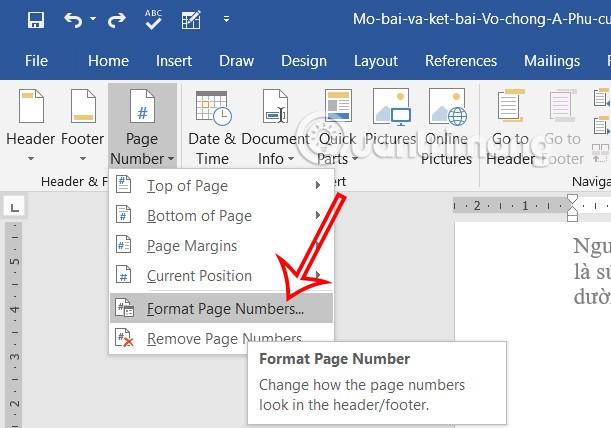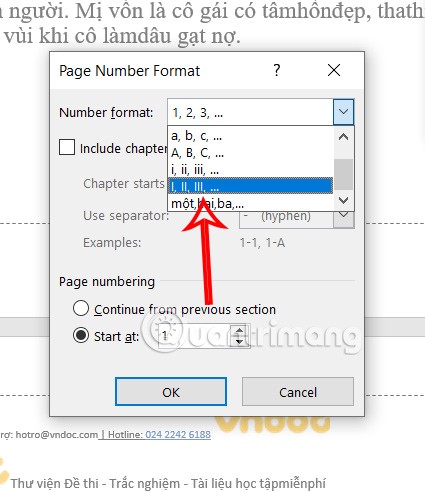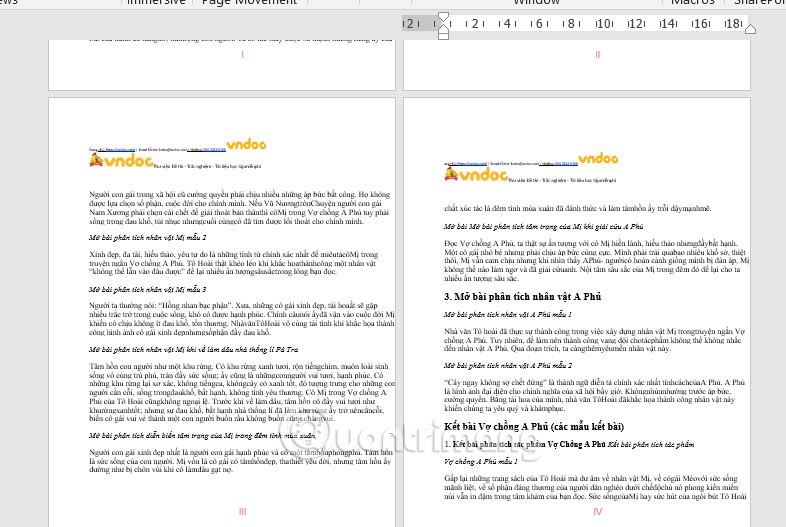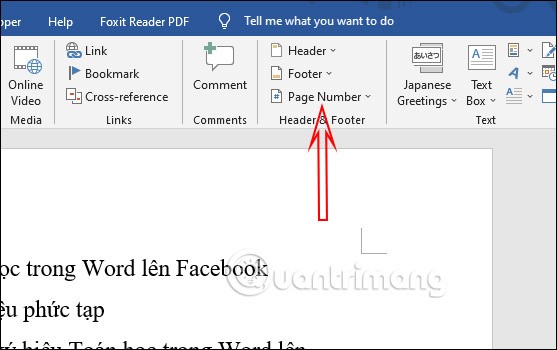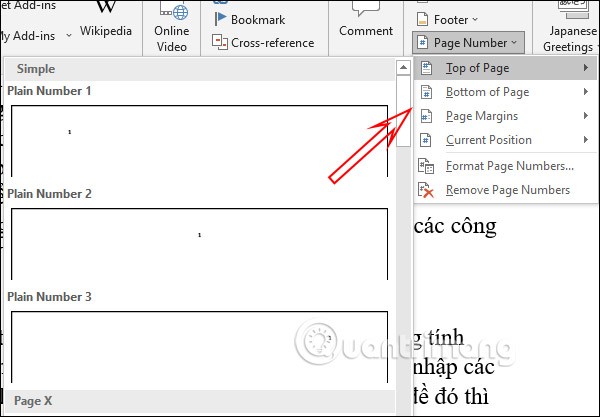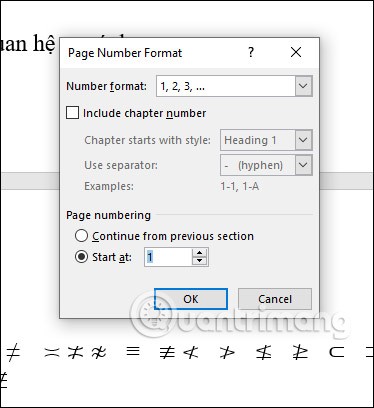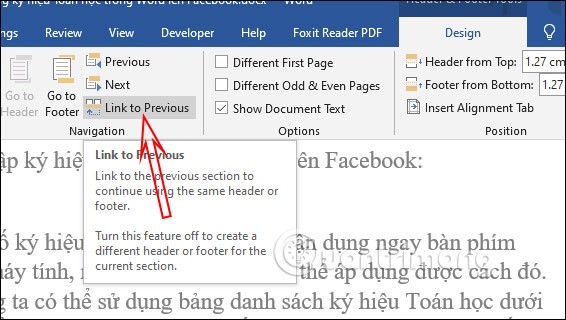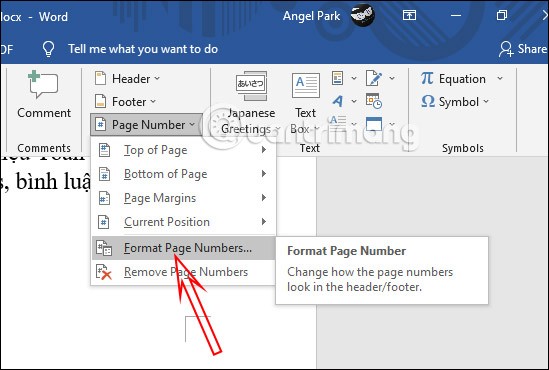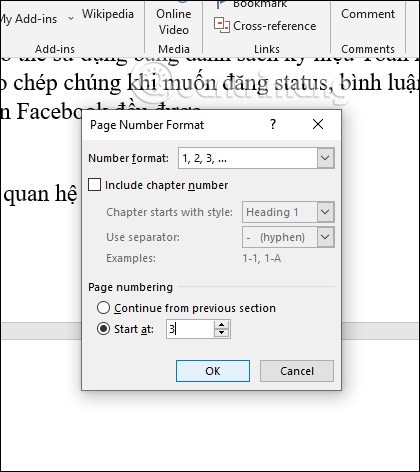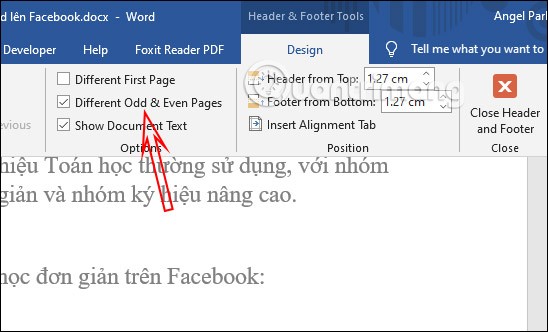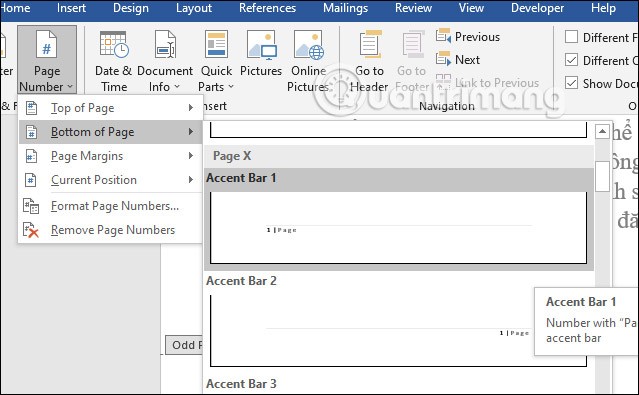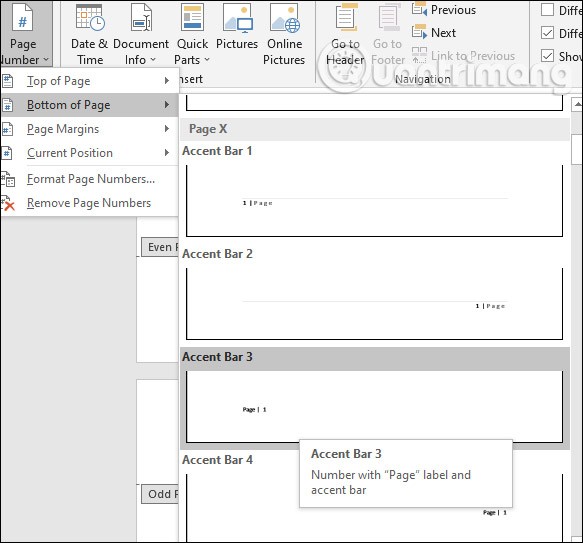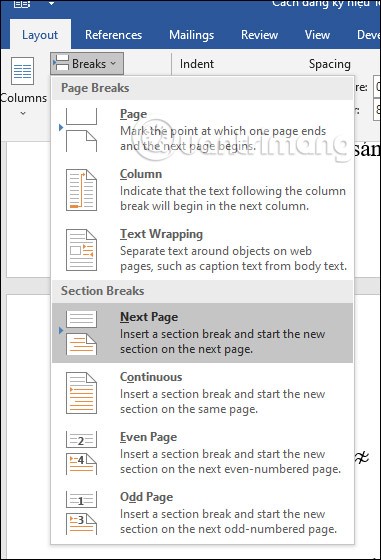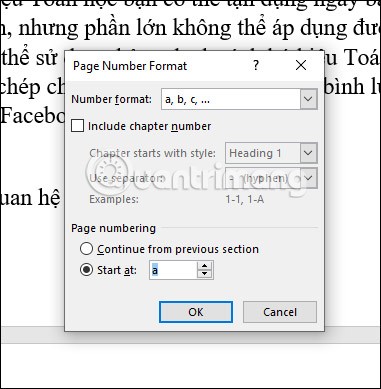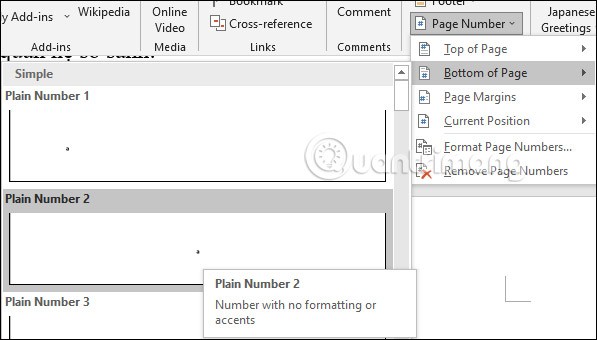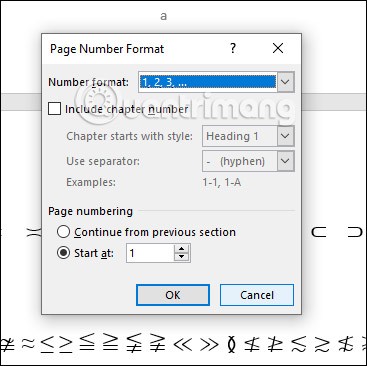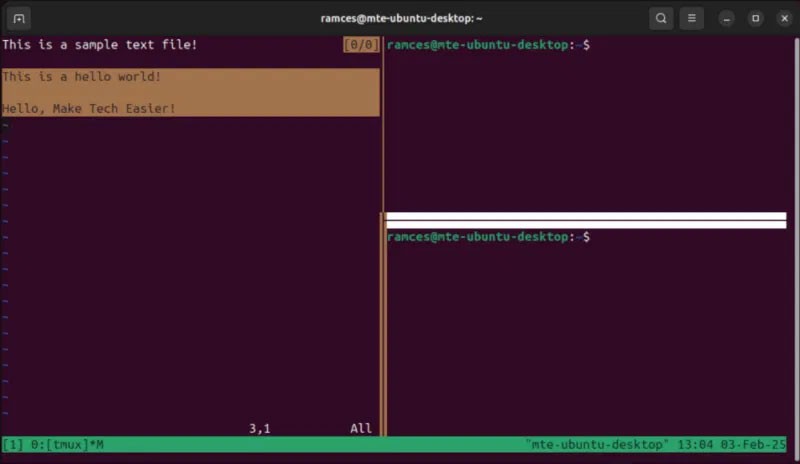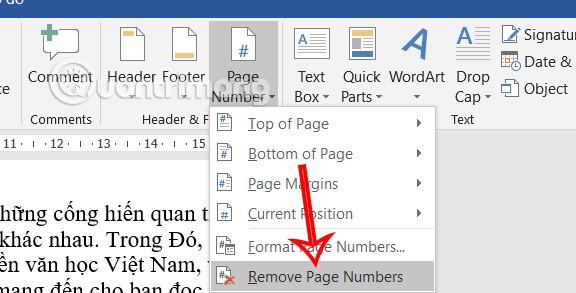Terdapat banyak cara untuk menomborkan halaman dalam Word untuk kita pilih, bergantung pada keperluan untuk menomborkan halaman dalam Word. Penomboran halaman adalah penting apabila bekerja dengan dokumen, menunjukkan profesionalisme untuk dokumen, terutamanya apabila anda mencetak dokumen Word 2 sisi . Berikut ialah semua cara untuk menomborkan halaman dalam Word.
Jadual Kandungan
Bagaimana untuk menomborkan halaman dalam Word melangkau halaman pertama
Langkah 1:
Pada antara muka dalam Word, pengguna mengklik Sisipkan dan kemudian memilih Nombor Halaman untuk memilih kedudukan di mana mereka mahu memasukkan nombor halaman dalam Word.
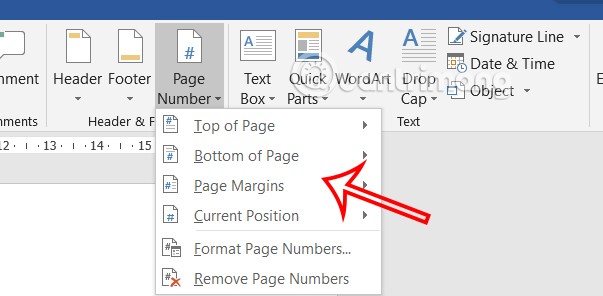
Langkah 2:
Seterusnya, klik pada Reka Bentuk dan lihat ke bawah di bawah Pilihan dan pilih Halaman Pertama Berbeza .
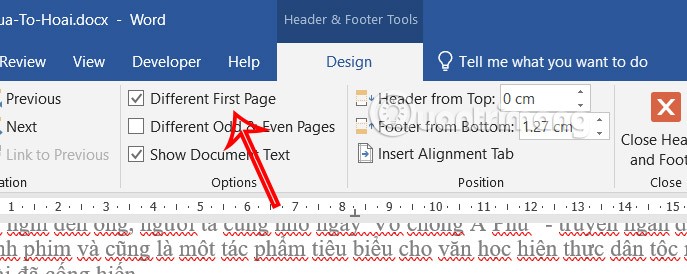
Langkah 3:
Kini anda boleh menomborkan halaman Word dari halaman 2 seperti biasa tanpa merujuk halaman 1 dalam Word.
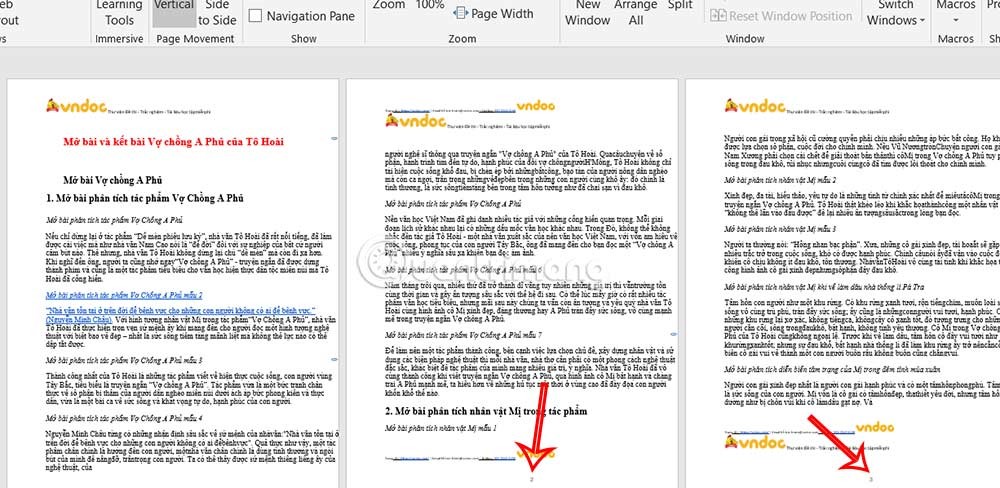
Cara menomborkan halaman Word dengan angka Rom
Langkah 1:
Mula-mula anda perlu klik dua kali pada pengaki atau pengepala bergantung pada kedudukan di mana anda ingin memasukkan nombor halaman dalam Word.

Langkah 2:
Lihat kumpulan Reka bentuk kemudian lihat bahagian Pengepala & Pengaki dan pilih Nombor Halaman . Apabila senarai muncul, klik Format Nombor Halaman untuk memformat pengaki dalam Word.
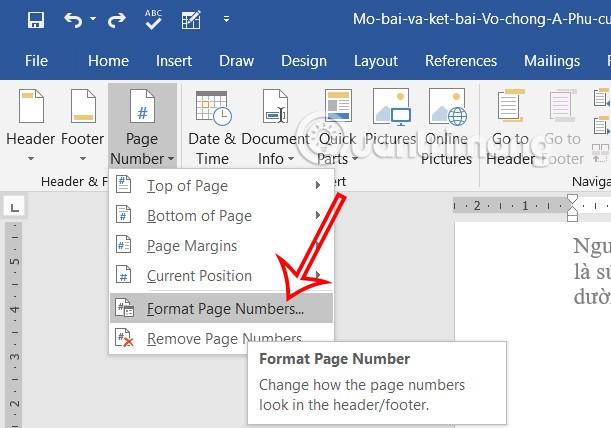
Langkah 3:
Memaparkan pilihan untuk anda melaraskan format nombor halaman dalam Word. Pada format Nombor, pilih Roman untuk nombor halaman dan klik OK.
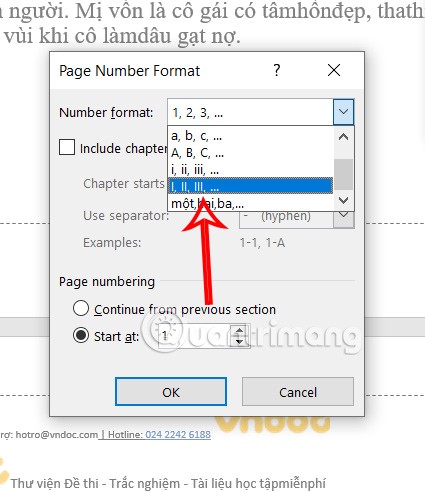
Langkah 4:
Teruskan mengklik pada Pengaki atau Pengepala bergantung pada kedudukan nombor halaman yang anda pilih sebelum ini, kemudian pilih gaya paparan nombor halaman Roman dalam Word .

Keputusan nombor halaman Rom dipaparkan dalam Word seperti yang ditunjukkan di bawah.
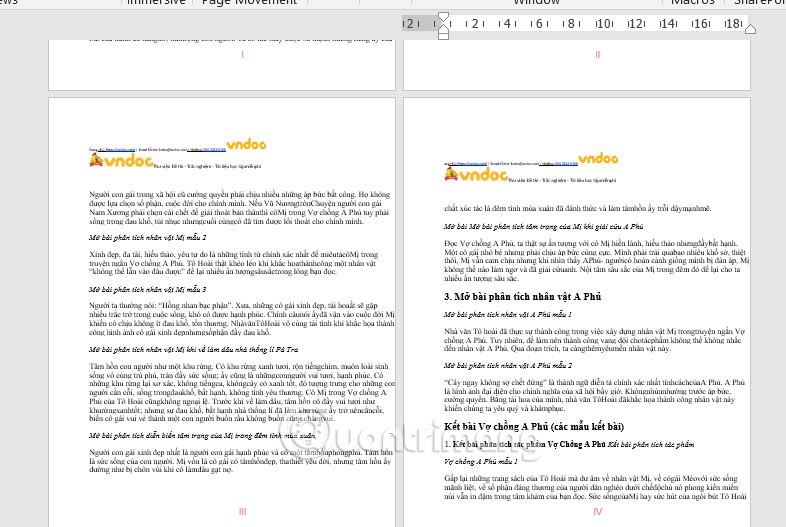
Penomboran halaman automatik dalam Word 2007, 2010, 2019
Menomborkan halaman daripada halaman pertama dalam Word adalah mudah dan langkah-langkahnya digunakan untuk semua versi Word.
Langkah 1:
Pada antara muka dalam Word, klik Sisipkan dan pilih Nombor Halaman .
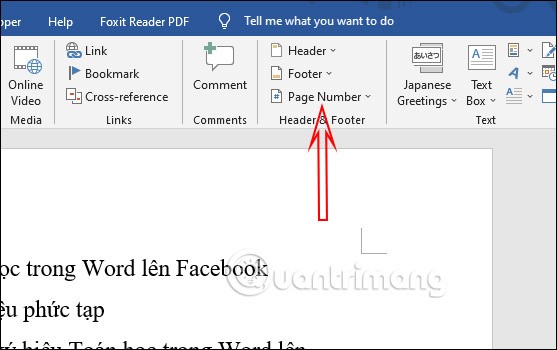
Langkah 2:
Kini anda memilih untuk menomborkan halaman di Bahagian Atas Halaman atau di Bahagian Bawah Halaman . Klik pada lokasi itu dan anda akan melihat bagaimana nombor halaman muncul dalam dokumen.
Kami memilih kedudukan untuk muncul dalam halaman teks, di tengah, kiri atau kanan, kemudian klik pilih dan selesai.
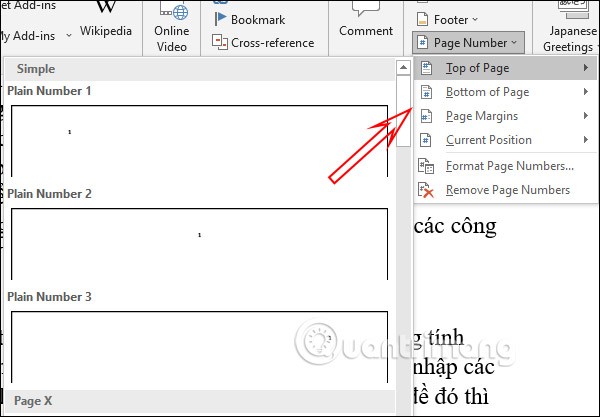
Penomboran halaman dari mana-mana halaman Word 2007, 2010, 2019
Selain menomborkan halaman dari halaman pertama, kita boleh melangkau halaman pertama dan halaman nombor dari mana-mana halaman.
Langkah 1:
Beralih ke kedudukan halaman permulaan untuk dinomborkan dan letakkan tetikus di bahagian atas halaman. Pada antara muka dalam Word, kami klik pada Layout with Word 2016-2019 dan Page Layout Word 2007-2010, pilih Breaks > Next Page untuk memisahkan teks kepada 2 bahagian berbeza seperti yang ditunjukkan.

Langkah 2:
Klik Sisipkan , pilih Nombor Halaman > Format Nombor Halaman . Sekarang paparkan gaya penomboran yang anda suka dan masukkan nombor halaman 1 yang anda mahu mulakan pada Mula pada .
Kemudian juga klik pada Nombor Halaman untuk memilih kedudukan untuk memaparkan nombor halaman dalam dokumen.
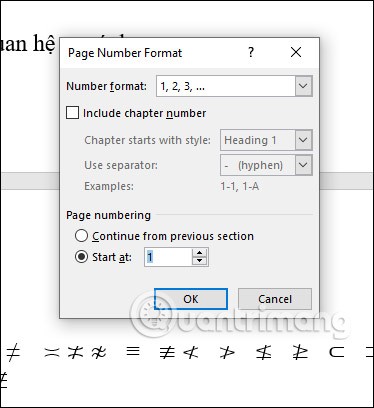
Langkah 3:
Kemudian klik pada Alat Header & Footer dalam bahagian Reka Bentuk, kemudian klik pada Pautan ke Sebelumnya untuk memutuskan pautan antara dua bahagian.
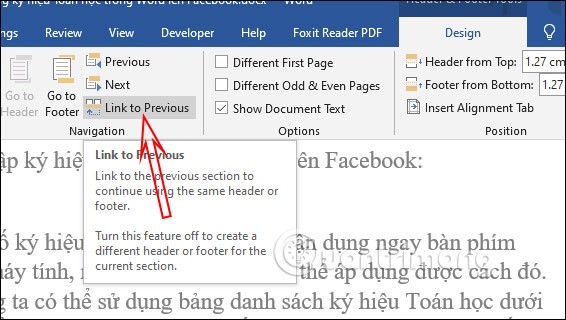
Bagaimana untuk menomborkan halaman Word daripada sebarang nombor
Kita boleh menomborkan halaman bukan dari 1 tetapi memilih mana-mana nombor yang kita mahu.
Langkah 1:
Dalam antara muka Word, klik Sisipkan > Nombor Halaman dan kemudian pilih Format Nombor Halaman .
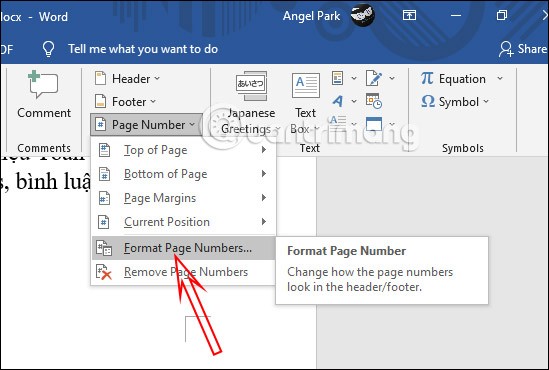
Langkah 2:
Seterusnya, pilih gaya penomboran, Mula pada masukkan nombor halaman yang anda mahu sebagai nombor halaman permulaan.
Akhir sekali, kami memilih kedudukan di mana nombor halaman muncul dalam Word.
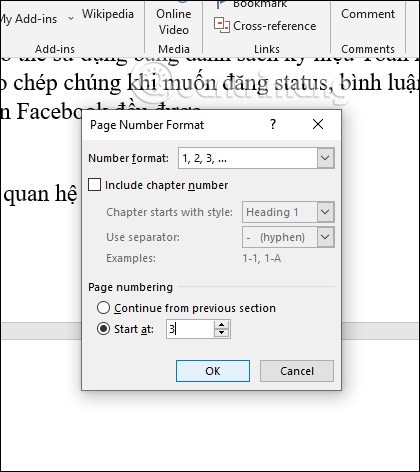
Bagaimana untuk menomborkan halaman secara simetri Word 2007, 2010, 2019
Penomboran halaman simetri dalam Word ialah halaman ganjil di satu sisi dan halaman genap di sisi lain, simetri antara satu sama lain. Kami melakukan langkah yang sama pada versi Word.
Langkah 1:
Pertama, di bahagian bawah halaman, kami klik dua kali untuk memaparkan antara muka untuk memasukkan Pengepala & Pengaki dalam Word.
Kemudian lihat pada tab Reben Reka bentuk , dalam kumpulan Pilihan , pilih Halaman Ganjil & Genap Berbeza untuk menomborkan halaman ganjil dan genap secara simetri.
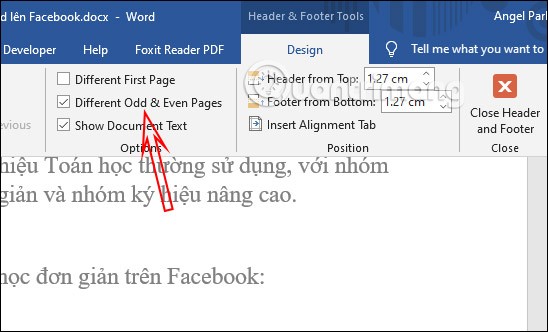
Langkah 2:
Seterusnya, lihat ke kiri skrin, pada Nombor Halaman > Bawah Halaman, pilih kedudukan dan gaya halaman yang anda mahu taip untuk halaman pertama. Sekarang halaman ganjil akan berada di satu pihak.
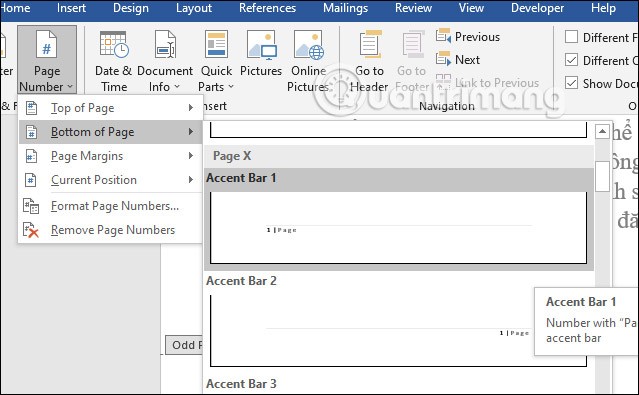
Langkah 3:
Seterusnya, turun ke halaman 2 , juga tekan Nombor Halaman , kemudian pilih Bawah Halaman, kemudian pilih kedudukan simetri kepada nombor halaman 1 . Nota: Tetapkan Set Halaman Ganjil & Genap Berbeza.
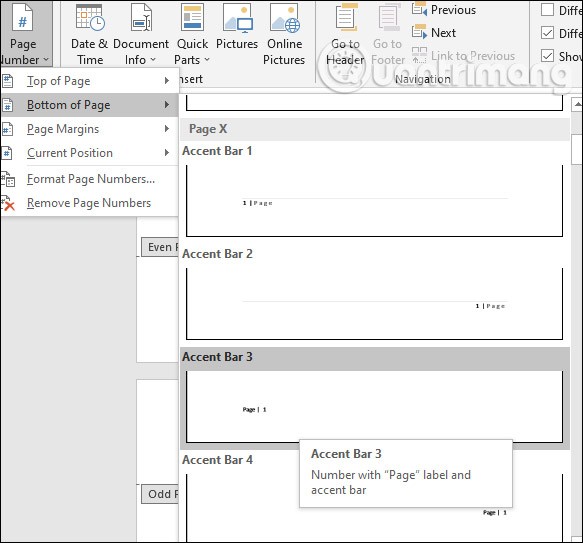
Penomboran halaman berselang-seli huruf dan nombor Word 2007, 2010, 2019
Langkah 1:
Tetapkan kedudukan di bahagian bawah halaman di mana anda ingin mengasingkan huruf dan nombor semasa menomborkan halaman.
Pada antara muka dalam Word, klik Layout , kemudian dalam bahagian Breaks , cari bahagian Sections Breaks dan pilih Next Page untuk memisahkan bahagian tersebut.
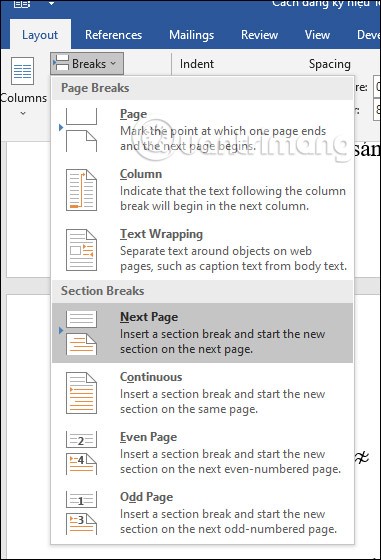
Langkah 2:
Klik pada Sisipkan > Nombor Halaman > Format Nombor Halaman… Kami akan memilih gaya penomboran halaman dalam format teks , dalam bahagian Penomboran halaman, pilih Mula pada sebagai . Klik OK.
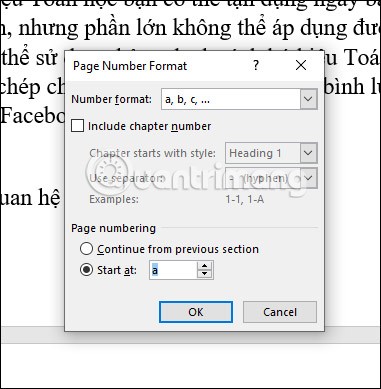
Langkah 3:
Klik Nombor Halaman dan kemudian pilih kedudukan di mana anda ingin memasukkan nombor halaman. Halaman kemudian akan mula dinomborkan mengikut susunan abjad.
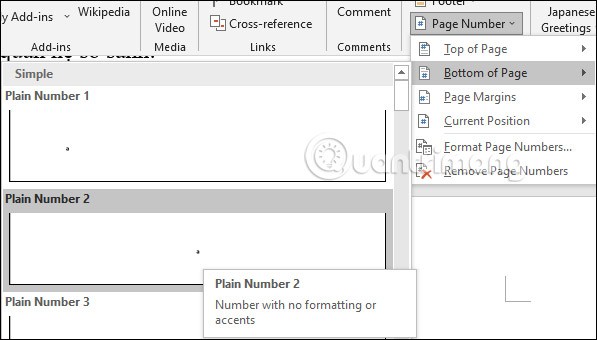
Langkah 4:
Seret tetikus ke kedudukan bahagian yang telah dipisahkan, iaitu kedudukan di mana anda ingin menomborkan halaman dalam bentuk angka. Klik di bahagian atas halaman dan pilih Sisipkan > Nombor Halaman > Format Nombor Halaman …
Dalam bahagian Format nombor, pilih format nombor halaman 1, 2, 3 . Masukkan 1 dalam bahagian Mula di ke halaman nombor dalam format angka.
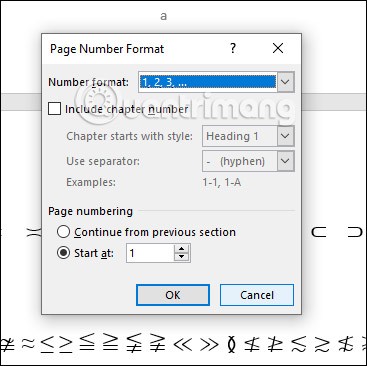
Keputusan nombor halaman berselang seli antara nombor dan huruf.
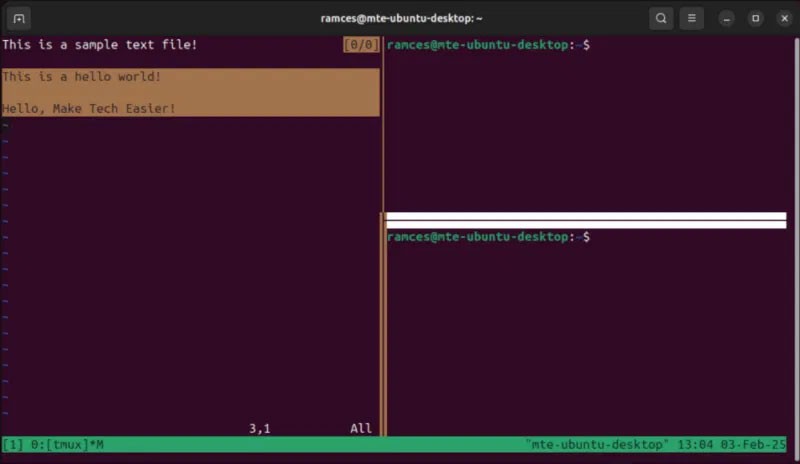
Arahan untuk memadam nombor halaman dalam Word
Untuk memadamkan nombor halaman dalam Word, cuma klik Sisipkan , kemudian klik Nombor Halaman dan pilih Alih Keluar Nombor Halaman .
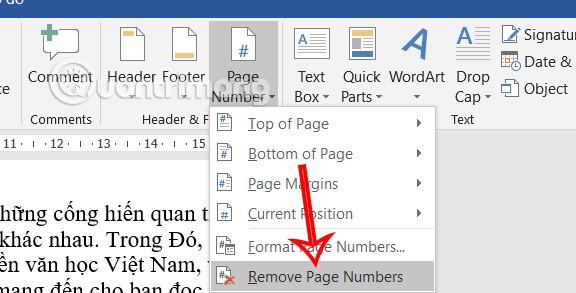
Tutorial video tentang cara menomborkan halaman dalam Word